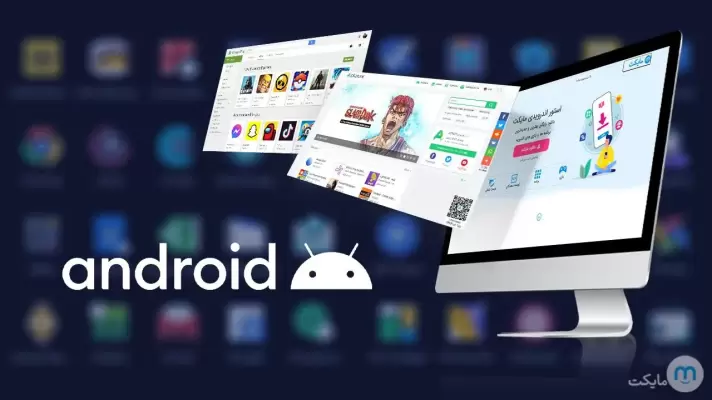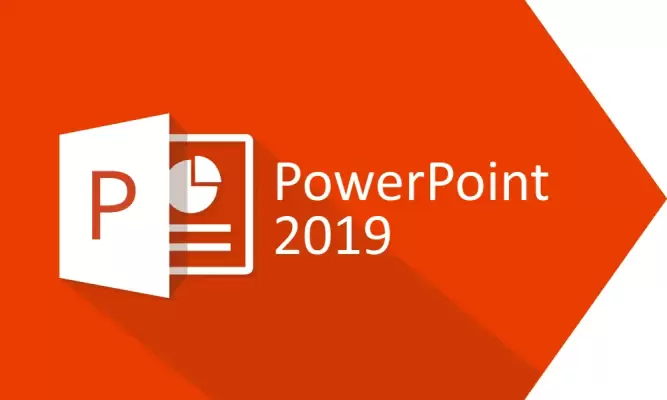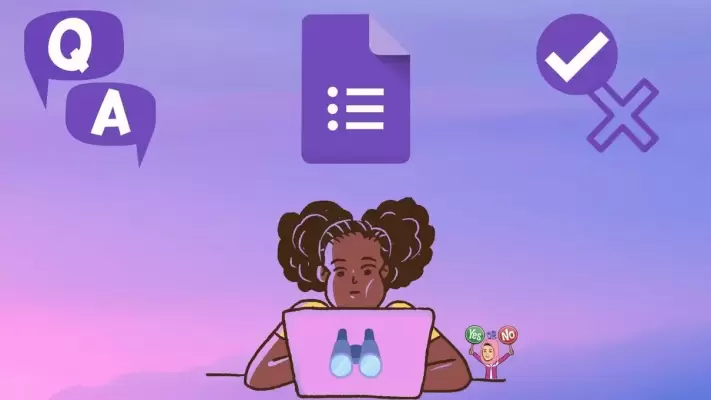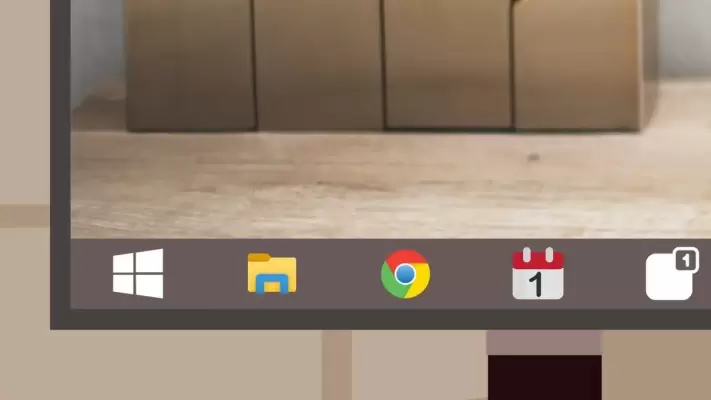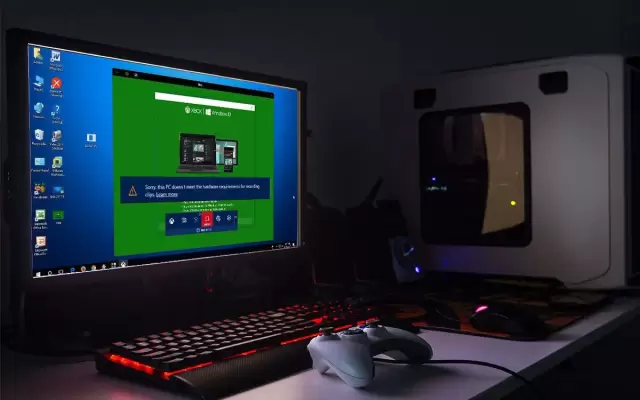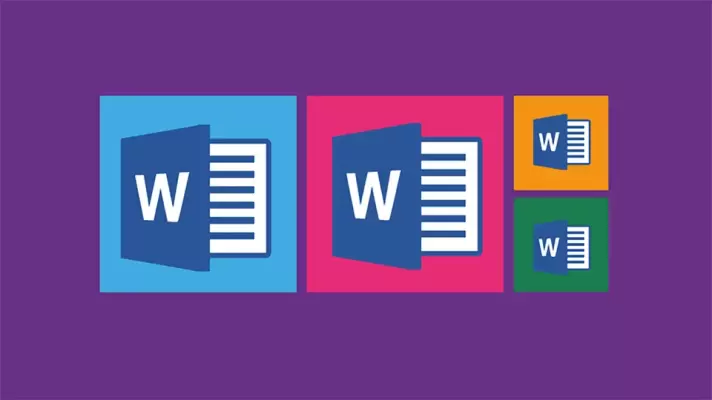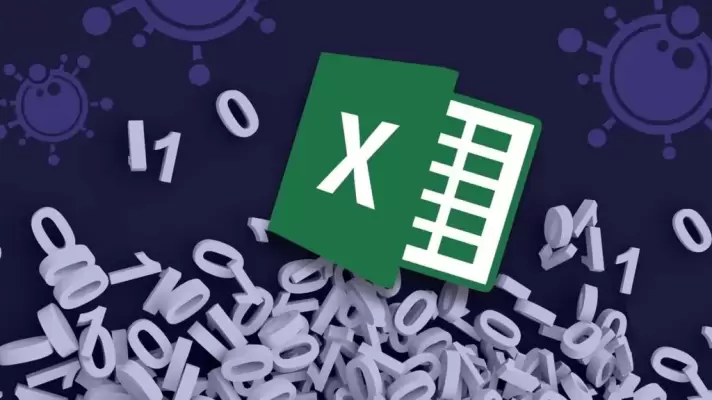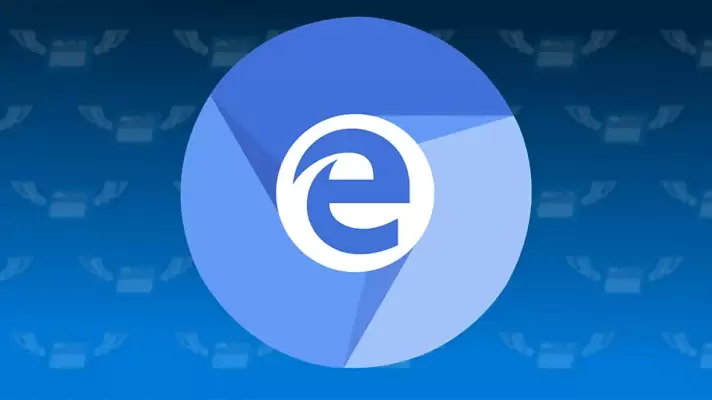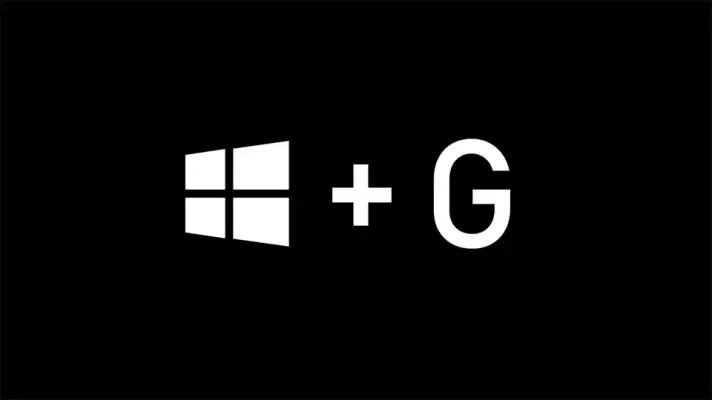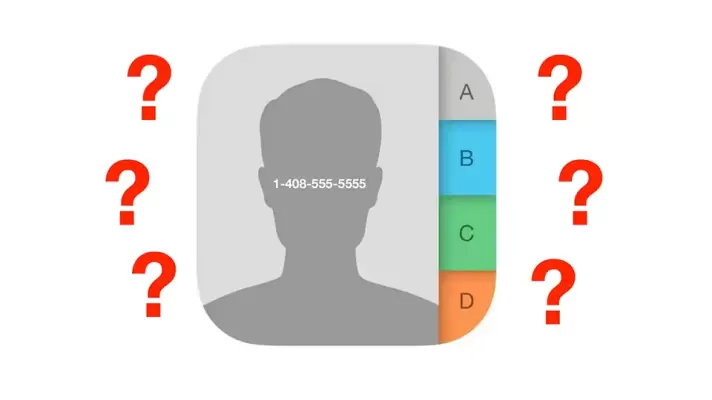صفحهی لیست اپلیکیشنها در آیفون، App Library یا کتابخانهی اپها نام دارد که از قابلیتهای جدید سیستم عامل iOS 14 است. میتوانید آیکون اپهای پراستفاده را روی صفحات خانه قرار دهید و آیکون سایر اپها در کتابخانهی اپها قرار داشته باشد.
اگر صفحهی کتابخانهی اپها مشکلی دارد و درست باز نمیشود یا درست کار نمیکند، به ترفندهای رفع مشکل که در ادامه مطرح میکنیم، توجه فرمایید.